在使用U盘的过程中,我们可能会遇到U盘被写保护的问题,导致无法对U盘进行写入或删除文件等操作。这时,我们需要找到有效的方法来解除U盘的写保护状态,以便正常使用。本文将为您介绍一些简单易行的方法来解除U盘的写保护状态。
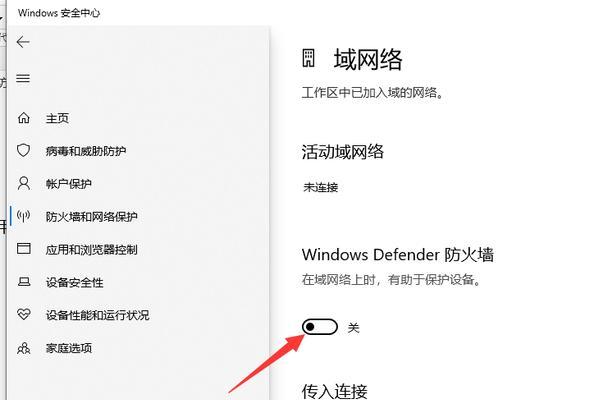
文章目录:
1.检查U盘开关
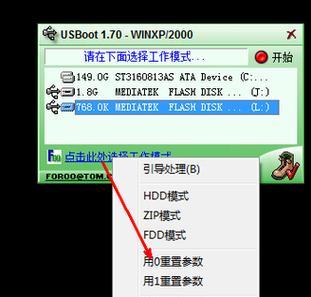
2.通过注册表编辑器解除写保护
3.使用磁盘管理工具解除写保护
4.运行命令行解除写保护
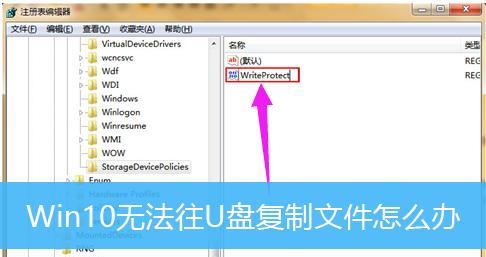
5.使用病毒查杀软件进行检测
6.使用磁盘格式化工具解除写保护
7.更新或重新安装驱动程序
8.使用硬件开关解除写保护
9.更换U盘或读卡器
10.检查系统权限设置
11.检查U盘物理损坏情况
12.参考U盘厂家提供的解决方案
13.检查防病毒软件的设置
14.手动修改注册表解除写保护
15.寻求专业人士的帮助
1.检查U盘开关:检查U盘是否有开关,如果有,请将开关调整到非写保护状态。
2.通过注册表编辑器解除写保护:按下Win+R键,输入“regedit”打开注册表编辑器,在注册表中找到HKEY_LOCAL_MACHINE\SYSTEM\CurrentControlSet\Control\StorageDevicePolicies路径,找到WriteProtect键并将其数值修改为0。
3.使用磁盘管理工具解除写保护:右键点击“我的电脑”,选择“管理”,进入“磁盘管理”界面,找到U盘所在的磁盘,右键点击该磁盘,选择“属性”,取消“只读”选项。
4.运行命令行解除写保护:按下Win+R键,输入“cmd”打开命令行窗口,在命令行中输入“diskpart”进入磁盘管理工具,依次输入“listdisk”、“selectdiskX”(X为U盘所在的磁盘号),最后输入“attributesdiskclearreadonly”清除U盘的只读属性。
5.使用病毒查杀软件进行检测:使用最新版本的病毒查杀软件对U盘进行全盘扫描,以排除病毒导致的写保护问题。
6.使用磁盘格式化工具解除写保护:右键点击U盘所在的磁盘,选择“格式化”,在格式化选项中取消“快速格式化”选项,进行完整格式化。
7.更新或重新安装驱动程序:打开设备管理器,找到U盘所在的设备,右键点击选择“更新驱动程序”或“卸载设备”,然后重新插拔U盘,让系统重新识别并安装驱动程序。
8.使用硬件开关解除写保护:一些U盘或读卡器可能会配备硬件开关,在未插入电脑的情况下,将硬件开关切换到非写保护状态。
9.更换U盘或读卡器:如果尝试以上方法后仍然无法解除写保护状态,可能是U盘或读卡器本身出现故障,建议更换新的设备。
10.检查系统权限设置:确保当前用户拥有对U盘进行写操作的权限,可以通过检查用户账户控制设置来确认。
11.检查U盘物理损坏情况:检查U盘是否有明显的物理损坏,如断裂、弯曲等,这可能导致U盘进入写保护状态。
12.参考U盘厂家提供的解决方案:有些U盘厂家会提供专门的解决方案,您可以参考他们的官方网站或联系客服寻求帮助。
13.检查防病毒软件的设置:某些防病毒软件可能会将U盘误判为可疑文件,导致写保护状态,您可以调整防病毒软件的设置,将U盘排除在扫描范围之外。
14.手动修改注册表解除写保护:按下Win+R键,输入“regedit”打开注册表编辑器,在注册表中找到HKEY_LOCAL_MACHINE\SYSTEM\CurrentControlSet\Control\StorageDevicePolicies路径,创建WriteProtect键并将其数值修改为0。
15.寻求专业人士的帮助:如果您尝试了以上方法仍然无法解除U盘的写保护状态,建议咨询专业人士,他们可能会有更专业的解决方案。
在解除U盘写保护状态时,我们可以通过检查U盘开关、使用注册表编辑器、磁盘管理工具、命令行等方法来解决问题。如果问题仍然存在,我们可以尝试更新驱动程序、使用硬件开关、更换设备或者咨询专业人士的帮助。希望本文提供的解决方法能够帮助您顺利解除U盘写保护状态,恢复正常使用。







